- Windows-toepassingsfouten komen vrij vaak voor en kunnen voorkomen dat programma's worden gestart.
- Als zodanig laat het onderstaande artikel u zien hoe u omgaat met Windows-toepassingsfout 0xc0000906.
- Voor meer artikelen over soortgelijke fouten, bekijk onze Hub voor systeemfouten.
- Als je meer hulp nodig hebt, bekijk dan onze Windows 10 Foutenpagina.

- Download Restoro PC Reparatie Tool die wordt geleverd met gepatenteerde technologieën (patent beschikbaar) hier).
- Klik Start scan om Windows-problemen te vinden die pc-problemen kunnen veroorzaken.
- Klik Repareer alles om problemen op te lossen die de beveiliging en prestaties van uw computer beïnvloeden
- Restoro is gedownload door 0 lezers deze maand.
Krijgt u een Windows-toepassingsfout 0xc0000906 wanneer u software probeert te starten? Sommige gebruikers zijn dat probleem tegengekomen en hebben op het Microsoft-forum gepost over fout 0xc0000906.
Eén gebruiker zei dit:
Ik krijg uiteindelijk een applicatiefout met de melding dat de applicatie niet correct kon starten (0xc0000906).
Als gevolg hiervan kunnen gebruikers de software (vaak games) waarvoor de fout optreedt, niet openen. Als fout 0xc0000906 u ook heeft verbijsterd, bekijk dan enkele van deze mogelijke oplossingen ervoor.
Hoe los ik Windows-toepassingsfout 0xc0000906 op?
1. Schakel antivirussoftware van derden uit
Een van de meest bevestigde oplossingen voor fout 0xc0000906 is het uitschakelen of verwijderen van antivirussoftware van derden, zoals Avast.
Sommige antivirusprogramma's kunnen gewijzigde bestanden voor software waarvoor de fout optreedt, blokkeren of zelfs verwijderen zonder u hiervan op de hoogte te stellen.
om uit te schakelen antivirusprogramma van derden, klik met de rechtermuisknop op het pictogram in het systeemvak om er een contextmenu voor te openen. De meeste antivirussoftware bevatten een uitschakeloptie die u kunt selecteren om de hulpprogramma's voor een bepaalde periode uit te schakelen.
Schakel de antivirus ongeveer een uur uit en probeer vervolgens de software te starten. Als dat het probleem oplost, voegt u de software waarvoor de fout is opgetreden toe aan de uitsluitingslijst van het antivirusprogramma.
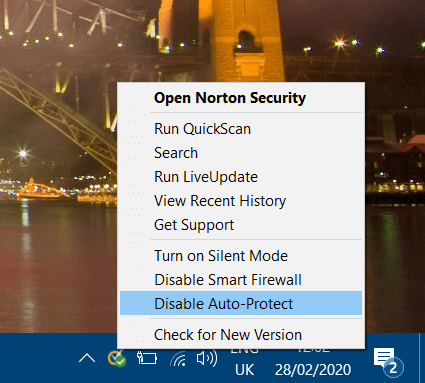
Op zoek naar een solide antivirusprogramma? Bekijk dit artikel voor onze topkeuzes!
2. Schakel Windows Defender uit
Als u geen antivirusprogramma van derden hebt, kunt u proberen Windows Defender uit te schakelen.
- Om dat te doen, drukt u op de Instellingen knop in het menu Start.
- Selecteer Update en beveiligingen klik vervolgens op het tabblad Windows-beveiliging aan de linkerkant van Instellingen.
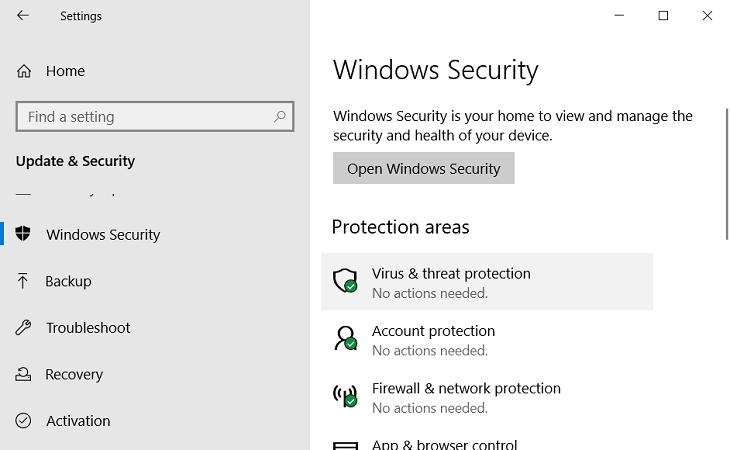
- Selecteer Virus- en bedreigingsbeveiliging instellingen en klik op Instellingen voor bescherming tegen virussen en bedreigingen om verdere opties te openen.
- Zet de... uit Realtime bescherming keuze.
- Probeer de software te starten.
3. Voer de software uit in compatibiliteitsmodus
- Fout 0xc0000906 kan ook optreden voor oudere, incompatibele Windows 10-software.
- Om dat op te lossen, klikt u met de rechtermuisknop op het pictogram voor de software waarvoor het probleem zich voordoet en selecteert u Eigendommen.
- Selecteer de Voer dit programma uit in compatibiliteitsmodus optie op het tabblad Compatibiliteit.
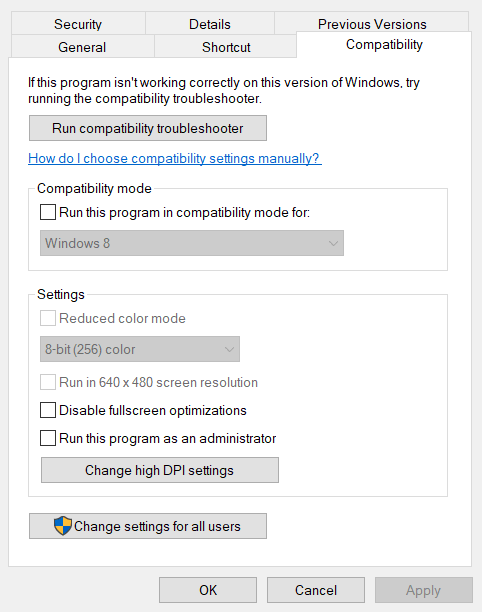
- Selecteer het eerdere Windows-platform waarvoor de uitgever de software heeft uitgebracht.
- Selecteer de Voer dit programma uit als beheerder keuze.
- Klik op de Van toepassing zijn knop.
- Klik OK om het raam te sluiten.
4. Voer een systeembestandscontrole-scan uit
- Fout 0xc0000906 kan te wijten zijn aan corruptie van het systeembestand, wat de Systeembestandscontrole zou kunnen oplossen.
- Start Uitvoeren door op de Windows-toets + R-sneltoets te drukken.
- Invoer cmd in Uitvoeren en druk op de sneltoets Ctrl + Shift + Enter. https://windowsreport.com/system-file-checker/
- Voer eerst deze opdracht in:
-
DISM.exe /Online /Opschonen-image /Restorehealth.
- Vergeet niet op de Enter-toets te drukken.
-
DISM.exe /Online /Opschonen-image /Restorehealth.
- Voer dan in sfc /scannow en druk op Enter om een systeembestandsscan te starten.
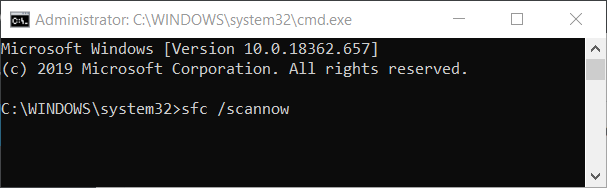
- Start Windows opnieuw op na de scan.
5. Rol Windows 10 terug naar een herstelpunt
Systeemherstel kan voor sommige gebruikers fout 0xc0000906 oplossen, omdat systeemwijzigingen die mogelijk tot het probleem hebben geleid, ongedaan worden gemaakt. Houd er echter rekening mee dat software die is geïnstalleerd nadat een geselecteerd herstelpunt is verwijderd, is verwijderd.
Bekijk onze Systeemherstel bericht voor meer informatie over het terugzetten van Windows 10 naar een eerdere datum.
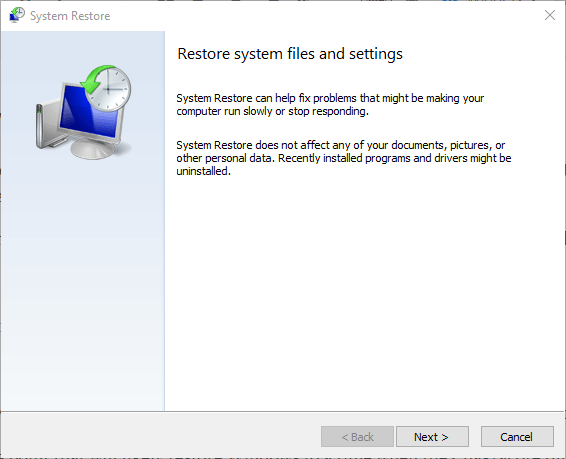
6. Installeer de software opnieuw
- Als fout 0xc0000906 grotendeels betrekking heeft op een van uw programma's, probeer dan die software opnieuw te installeren. Voer hiervoor appwiz in het vak Openen van Run in; en druk op de Enter-toets.
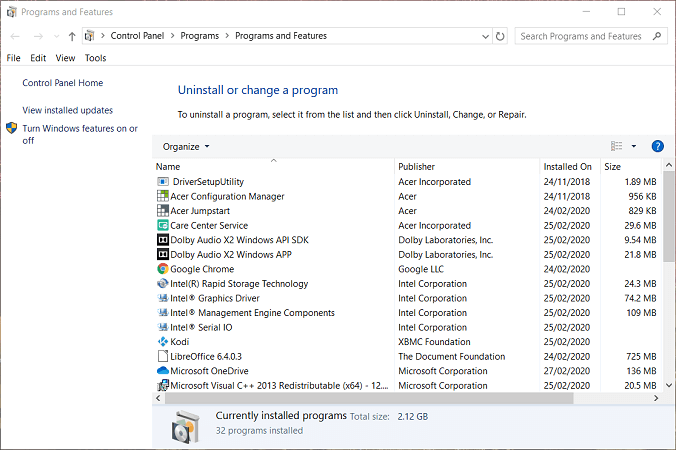
- Selecteer vervolgens de software die u wilt verwijderen en druk op de Verwijderen knop.
- Herstart Windows na de software verwijderen.
- Installeer de software opnieuw met de nieuwste versie.
De bovenstaande resoluties zullen fout 0xc0000906 voor de meeste gebruikers oplossen. Als deze resoluties fout 0xc0000906 niet oplossen, moet u mogelijk een reparatie-installatie van Windows uitvoeren of het platform opnieuw instellen.
 Nog steeds problemen?Repareer ze met deze tool:
Nog steeds problemen?Repareer ze met deze tool:
- Download deze pc-reparatietool goed beoordeeld op TrustPilot.com (download begint op deze pagina).
- Klik Start scan om Windows-problemen te vinden die pc-problemen kunnen veroorzaken.
- Klik Repareer alles om problemen met gepatenteerde technologieën op te lossen (Exclusieve korting voor onze lezers).
Restoro is gedownload door 0 lezers deze maand.
Veel Gestelde Vragen
De meest voorkomende boosdoener voor Windows-toepassingsfouten zijn antivirus- en firewall-interferenties.
Een manier om fouten in een Windows-toepassing op te lossen, is door: een SFC-scan uitvoeren.
Een definitieve manier om elk type toepassingsfout op te lossen, is door het programma opnieuw te installeren of reset uw Windows-pc.
![CefSharp.browsersubprocess werkt niet meer [4 oplossingen]](/f/f9390d98c2d67c3cef54c22ad7c1a134.jpg?width=300&height=460)

